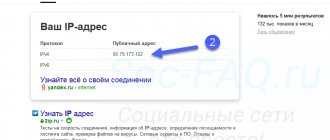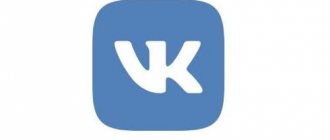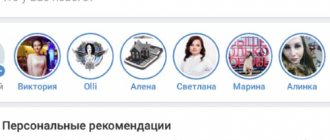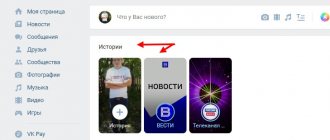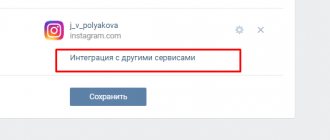Истории стали мощным инструментом публикации фото- и видеоматериалов, которые исчезают через сутки. Этот формат удобен тем, что не нужно постить в ленту страницы все то, чем хочется поделиться в определенный момент времени. Раньше было невозможно опубликовать истории, если подписчиков группы менее 10 тысяч. Сейчас данная функция доступна абсолютно всем пользователям и сообществам.
Плюсов сторис довольно много. Например, если вы хотите опубликовать видео с цитатой спикера на мероприятии вашей школы блогинга, не обязательно “захламлять” ленту, ведь можно поместить этот отрывок в историю. Тут важно ознакомиться с механизмом и приступить к работе. Разберемся, как выложить историю в ВК от сообщества.
Что такое история ВКонтакте
История ВКонтакте (да и в любой другой соцсети) – это запись, которая видна другим пользователям, а через какое-то время сама исчезает. В публикацию можно вставить фото или видео, добавить фильтры, маски, стикеры и заметки, разрешается прикреплять ссылки. Доступно создание записи с мобильного телефона или компьютера.
Сторис могут создаваться рядовыми пользователями ВКонтакте и администраторами групп. В первом случае они появятся в ленте друзей и подписчиков человека, во втором – станут видны участникам сообщества. При желании на публикацию можно ответить, тогда сообщение отправится тому, кто ее создал.
Однако нужно помнить, что исчезающие записи ВК должны соответствовать определенным требованиям соцсети:
- длительность не должна превышать 15 секунд;
- размер загружаемого файла до 10 МБ;
- фото и видео размещаются в вертикальном формате.
Если вы хотите запостить больше информации, используйте последовательную загрузку нескольких видео или фотографий. В этом случае публикации будут выходить одна за другой. Их можно использовать для анонсов мероприятий, акций, рекламы товаров и услуг. Или чтобы просто поделиться новостями с друзьями.
Обратите внимание, что формат сторис в Инстаграм и ВК одинаковый. Вы можете использовать одни файлы в той и другой социальной сети.
Какую Историю можно сделать в ВК
Поговорим об идеях для Сторис. Если вы хотите использовать этот инструмент для продвижения, нужно сделать так, чтобы пользователям было интересно наблюдать за вами. Что можно выкладывать:
- Интересные рабочие моменты. Покажите закулисье своей деятельности. Это сделает вашу страничку более живой и повысит доверие пользователей.
- Публикуйте отзывы клиентов и короткие советы, новости, информацию об акциях.
- Опросы. Вы можете отвечать на вопросы пользователей или наоборот, задавать им свои.
- Челенджи. Вы можете использовать один из уже известных вариантов или придумать свой. Для этого определите интересы вашей аудитории, придумайте задание, определите сроки, что необходимо для его выполнения, и напишите анонс.
- Эстафеты. Например, задача для пользователя –– отметить вас в Сториз, а взамен вы размещаете у себя его фото, рассказываете интересную информацию. Существует множество вариаций.
- Викторины. Вы публикуете загадку, а подписчики отвечают. Тот, кто не угадал, размещает ее у себя на странице.
Мы рассказали как создать Историю ВКонтакте со смартфона и о возможностях этого формата. Интересные Сторис помогают увеличить охват, привлечь новых подписчиков и активизировать уже имеющихся.
Добавление истории ВК с телефона
Вообще создание таких постов больше приспособлено для смартфонов. Вам не нужно задумываться о формате сторис, размере и объеме. Приложение самостоятельно установит нужные исходные параметры, остановит запись, когда потребуется. Функция создания исчезающей публикации предоставляется всем пользователям социальной сети совершенно бесплатно.
Как добавить личную историю ВК с мобильного телефона:
- Войдите в приложение, затем в ленту новостей.
- В верхней части вы увидите сторис ваших друзей. Рядом находится ваш аватар в круге со значком «+». Нажмите на него.
- Откроется сервис добавления новой записи.
- Установите параметры на основном экране (фронтальная камера, вспышка, маски, наклейки и т.д.). Чтобы выставить более точные опции, зайдите в меню «Настройки» в левом верхнем углу. Здесь можно установить опцию сохранения видео на телефон, ограничить просмотр только для друзей, возможность оставлять комментарии и т.д.
- Снимите короткое видео, удерживая круглую кнопку, или загрузите фото.
- Подтвердите публикацию.
Обратите внимание, что если вы делаете видео, удерживать кнопку можно до 15 секунд. Если только фото, запись будет продолжительностью 3 секунды. К тому же, разрешается выложить одну сторис, одновременно разместить несколько видео не получится.
После публикации ваша история станет доступна всем подписчикам и друзьям в ленте новостей. При желании вы сможете удалить сторис в любой момент или изменить настройки. Для этого зайдите в свою историю, нажмите на значок «…» в правой нижней части экрана и выберите соответствующую ссылку. Если вы сами не удалите пост, он исчезнет ровно через сутки.
Публикация в сообществе немного отличается:
- Зайдите в свою группу в роли администратора.
- В меню вы увидите кнопку «Истории», нажмите на нее. Вы попадете в тот же экран создания записи, что мы описывали выше. Процесс публикации происходит аналогичным образом.
Записанная история появится в вашем сообществе сразу под шапкой. Через 24 часа она автоматически удалится. Стоит отметить, что опция добавления подобной записи доступна не всем сообществам. Такое право получили только бизнес-сообщества с количеством подписчиков более 10 тысяч человек и информационные ресурсы с аудиторией от 100 тысяч пользователей.
Обязательно посмотрите нашу статью про хештеги ВКонтакте.
Истории от имени сообщества в ВК через телефон: пошаговая инструкция
Нужно помнить, что выкладывать истории могут лишь администраторы и редакторы группы. Поэтому стоит учесть это при наделении сотрудников полномочиями. С телефона выложить stories довольно просто:
- Нужно зайти на страницу новостей, сверху будут выстроены в ряд истории ваших друзей;
- Далее необходимо кликнуть на значок добавления сторис и выбрать файлы для публикации;
- Затем нужно нажать на “Выбрать получателей”;
- Кликните на своё имя в верхней части страницы и выберите из списка сообществ то, куда вам нужно запостить историю;
- Последним шагом будет нажатие на кнопку “Отправить”.
Благодаря таким простым манипуляциям можно выложить историю в ВК с телефона. Разберемся, как сделать это через персональный компьютер.
Публикация истории с компьютера
Большей частью сторис ВК публикуются со смартфонов, но в определенных случаях лучше использовать компьютер. Например, вам нужно разместить фото или видео с определенным значком бренда. Прежде всего придется отредактировать публикацию в Фотошопе или другой программе. И только после этого разместить в соцсети.
Для обычных аккаунтов такая функция недоступна. Однако владельцы сообществ могут публиковать сторис прямо с ПК следующим способом:
- Зайдите ВКонтакте в роли администратора сообщества.
- На основной странице своей группы найдите кнопку «Управление историями».
- Нажмите «Добавить историю» и загрузите нужный файл.
- Установите настройки видео или фото, добавьте ссылки.
- Отправьте сделанную запись на публикацию, после чего она появится в правой части меню сообщества и в ленте подписчиков.
Открыв опцию управления записями, вы увидите, что в ней находится статистика ранее опубликованных сторис. Здесь можно уточнить количество просмотров, переходов по ссылке, репостов, ответов и т.д.
Если вам понравилась наша статья, то делитесь ею в социальных сетях и обязательно подписывайтесь на обновления блога, чтобы не пропустить много чего интересного!
Просмотр истории
Если у вас появилось желание посмотреть истории знакомых либо друзей, то вам требуется войти в пункт под названием «Новости». Сначала вы сможете увидеть маленькие кружочки с аватарками своих друзей или групп. Если у этого круга есть синяя рамка, то этот пост вы еще не смотрели, если ее нет, то он уже просмотрен. Чтобы просмотреть публикацию истории, требуется кликнуть по одной из них. Вы увидите маленькую картинку или фото, которая была опубликована человеком.
Учитывайте, что такие посты могут быстро меняться. Если вам требуется рассмотреть картинку, кликните по ней дважды левой клавишей мышки и зажмите ее. При одноразовом нажатии, публикация сменится на иную. Все материалы располагаются в ряд, и чем раньше был опубликован пост, тем ближе он будет расположен к началу.
Как добавить фото в Историю
Если Вы создали Историю способом, описанным выше, и теперь хотите выложить не одно, а несколько фото или видео, тогда делаем следующее.
- Снова нажимаем на кнопку «Фотоаппарата», которая отображается в Новостях. Или можете нажать на круглую кнопку с плюсиком.
- Сделайте фотографию или запишите видео. С фото мы разобрались в первом пункте, теперь расскажу про видео. Выберите внизу нужный раздел – «Видеоистория». Дальше нажмите кнопку по центру и начинайте съемку.
- Если справитесь меньше, чем за 15 секунд, снова нажимайте кнопку для остановки записи. Можно использовать время по максимуму и по истечению 15 секунд запись закончиться автоматически.
- Дальше появится вот такое окно. В нем будет воспроизводиться сделанная вами запись.
Вверху справа есть изображение динамика. Если он такой, как на скриншоте, тогда видео будет добавлено со звуком, а если нажать на него, то он будет перечеркнут, и видео добавится без звука. Там же вверху находятся кнопки для редактирования.
Внизу привычные кнопки для сохранения и публикации. Их мы рассмотрели в предыдущем пункте.
- При желании, отметьте друга, которому хотите отправить снятое видео личным сообщением, и жмите кнопку «Отправить».
- Теперь в Новостях кликните по своей Истории.
- Вверху полоска будет разделена на части: сколько было добавлено фото или видео — столько и будет частей.
Внизу слева есть изображение глазика – это количество просмотров другими людьми.
Таким образом, можете добавлять в Историю еще фотографии или видео в течение всего дня. Добавите 5 фото – полоса сверху разделится на 5 частей. В общем, сколько добавите, на столько и будет поделена полоса вверху.
Как удалить историю в контакте
Проще всего это сделать с телефона.
- Откройте свою историю, как обычно, через ленту.
- В правом нижнем углу дисплея кликните три точки.
- В открывшемся меню выберите пункт «Удалить историю».
Проблемы с тем, как удалить историю в контакте, нет и у любителей использования ресурса с компьютера. Для удаления откройте историю и кликните по значку корзины в нижнем правом углу. Появится сообщение с вопросом, действительно ли вы хотите удалить этот контент. Ответьте на него утвердительно, после чего история удалится безвозвратно.
Как посмотреть Историю друга
Если вы хотите посмотреть Истории своих друзей, тогда откройте Вконтакте раздел с новостями.
Когда хоть один друг добавит эту фишку, она отобразится в блоке сверху «Истории друзей». Нажмите на нее, чтобы посмотреть.
Кстати, посмотреть Истории друзей или других пользователей вы можете не только с телефона или планшета, но и с компьютера или ноутбука.
Отображается она и на главной странице пользователя в блоке с фотографиями.
Если вам интересно посмотреть свою Историю Вконтакте, то, находясь на своей странице, откройте раздел «Новости». В блоке «Истории друзей» она будет подписана «Вы».
Управление
Особенность истории заключается в том, что нельзя опубликовать картинки или видео целой серией. Разместив первое фото, вы можете добавить в нее следующее, снова выполнив полный цикл описанных выше операций.
- Открыв режим просмотра, мы видим полоску в верхней части, на которую указывает стрелка. Деления говорят о том, что в истории размещено несколько элементов. Соответственно, чем больше отрезков в полосе, тем полнее публикация. Обозначенное рамкой меню в нижней части состоит из двух элементов. Нажатие на рупор открывает список сообщений, позволяя поделиться публикацией с другом. Троеточие скрывает меню редактирования.
- Понравившийся кусок можно сохранить на айфон, а неудачные материалы удалить. Стереть историю, если в ней слишком много элементов или вы передумали ее размещать, одним движением нельзя. Такая функция не предусмотрена. Использовать придется описанный выше способ для удаления каждого фрагмента. С последним вы полностью сотрете публикацию и она исчезнет из ленты.
- Как мы знаем, создать публикацию можно только в мобильном приложении, но функции просмотра и редактирования доступны на ПК. Открыв свою страничку в ноутбуке, вы увидите историю в топе новостной ленты.
- Интерфейс управления полностью аналогичен мобильному приложению. Существует возможность отправки в личном сообщении или редактирования.
- При удалении появится предупреждающее окно. Несмотря на грозное содержание о необратимости действий, в десктопной версии тоже нельзя удались историю одним нажатием. Сотрется только тот элемент, который в данный момент отображается на мониторе.
При желании можно ввести «разделение труда». Создавать публикацию в мобильном приложении и редактировать ее на ПК.
Как создать Историю
Теперь давайте научимся делать свою. Для этих целей использовать можно телефон или планшет с установленным приложением Вконтакте.
- Откройте приложение и зайдите на своей страничке в раздел «Новости». Вверху слева увидите кнопочку в виде фотоаппарата – нажмите на нее.
- После этого на экране телефона или планшета отобразится изображение с камеры и вот такие кнопки:
указатель вправо– возврат к профилю (выход);
значок молнии – включить или выключить вспышку;
шестеренка – настройки;
две круговые стрелки – смена камеры;
большая кнопка внизу по центру – сделать снимок или начать запись видео;
в самом низу есть возможность переключаться между различными режимами – «Прямой эфир», «История», «Видеоистория» (длительность до 15 секунд), «Пинг-понг»;
миниатюрное изображение фото – открытие «Галереи» устройства.
- Нажав на шестеренку, откроется окно «Настройки».
Здесь можно сделать так, чтобы все Истории, которые вы добавите Вконтакт, сохранялись на телефоне или планшете. Если переключатель стоит в положении слева, то все фото и видео на устройстве сохранены не будут, и когда она удалится со страницы Вконтакте, то посмотреть снимки больше не получится.
Чуть ниже, в разделе «Общие», есть возможность сохранить трансляцию на 24 часа, опубликовать ее на стене и включить анимированные стикеры.
- Я сделала фотографию – нажала на большую кнопку по центру. Дальше на экране появились вот такие кнопки:
крестик – закрыть;
кнопки вверху справа – редактирование фото. Можно добавить текст, стикер и другое;
стрелка внизу справа – мгновенная публикация;
стрелка в круге по середине – выбор получателей.
Нажимаю на стрелочку по середине, чтобы выбрать нужных пользователей.
- Отмечаем галочкой, чтобы История была опубликована в профиле и доступна в течение 24 часов. Если нужно, отметьте друзей, которым она будет отправлена личным сообщением. Затем жмите «Отправить».
- Выбранный снимок или кусочек видео будут добавлены в Историю на вашей странице. Отобразится она в «Новостях» и в блоке «Фотографии».
Как использовать Истории для продвижения
«Исчезающие» фото и видео можно использовать для продвижения группы или своей страницы. В последнее время набирает популярность непрямая реклама: фотография своего сайта, интернет-магазина, товара, статьи или фото в Истории.
Так же Истории можно использовать для:
- Продвижения официальным сообществам и пабликам.
Чтобы не засорять ленту, владельцы могут рассказывать о своей работе. Показав систему изнутри, некоторые рабочие моменты, вы придадите странице человечности. Повышение доверия пользователей приведет к росту количества подписчиков, которые могут со временем стать постоянными клиентами. - Раскрутки личного бренда.
Stories идеальны удалением фото и видео через 24 часа после публикации. Вы можете публиковать отзывы довольных клиентов, давать советы или рассказывать о конкретной услуге. Это поможет стать ближе к подписчикам, они начнут доверять вам и делиться вашей страницей с друзьями. Таким образом, вы сможете продвинуть свои услуги. - Для сторителлинга.
Это один из методов донесения информации до аудитории с помощью повествования. Вы можете придумать сюжет, сделать множество фотографий и постепенно выкладывать их в Stories. Можно предлагать зрителям угадывать или придумывать продолжение. , чтобы укрепить авторитет, улучшить взаимопонимание с аудиторией, начать влиять на их подсознание.